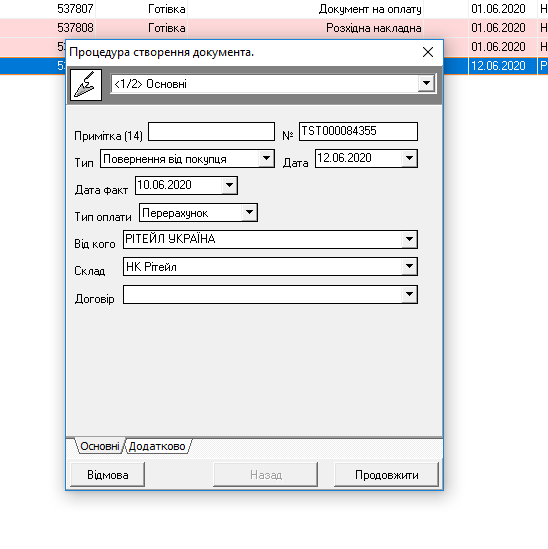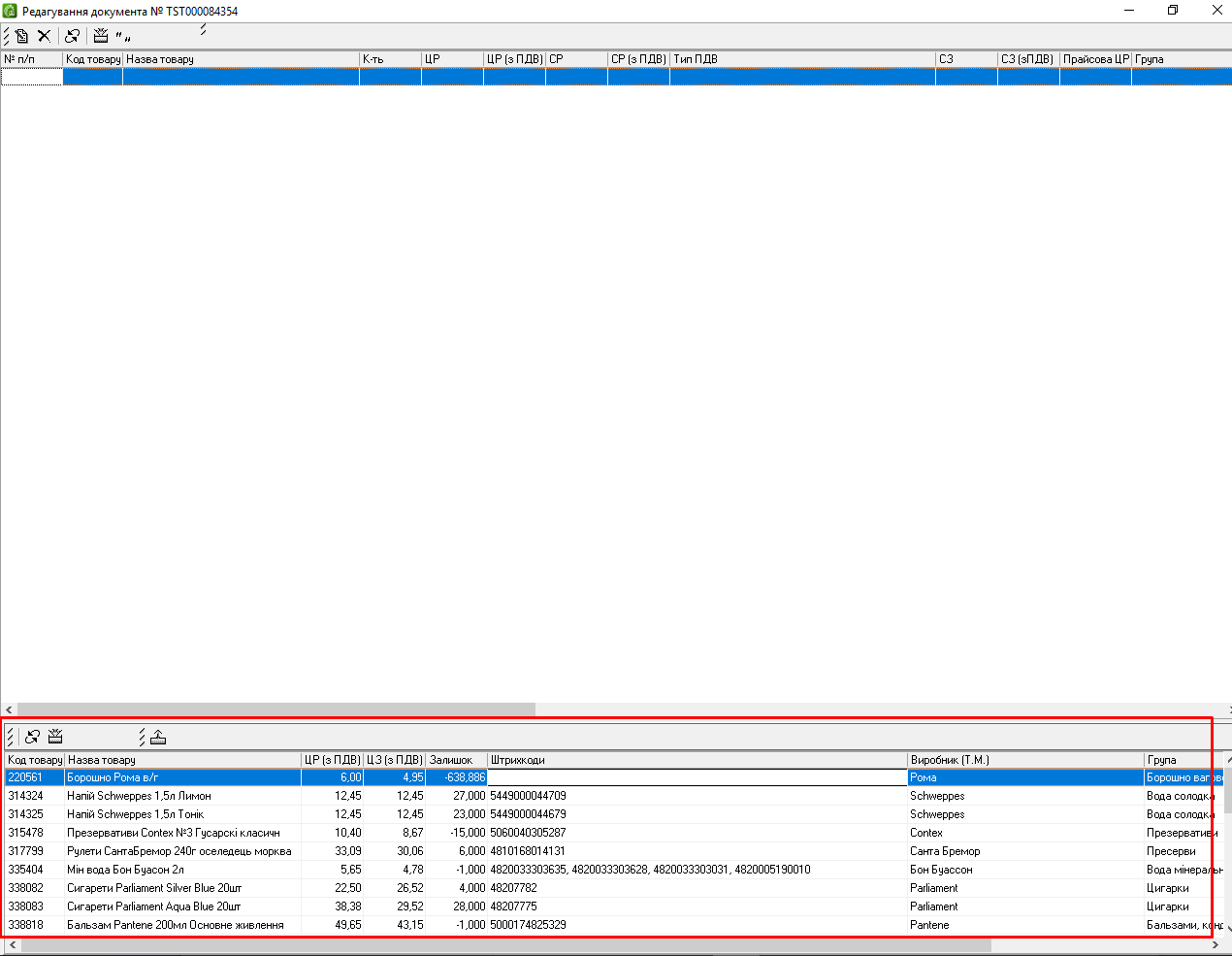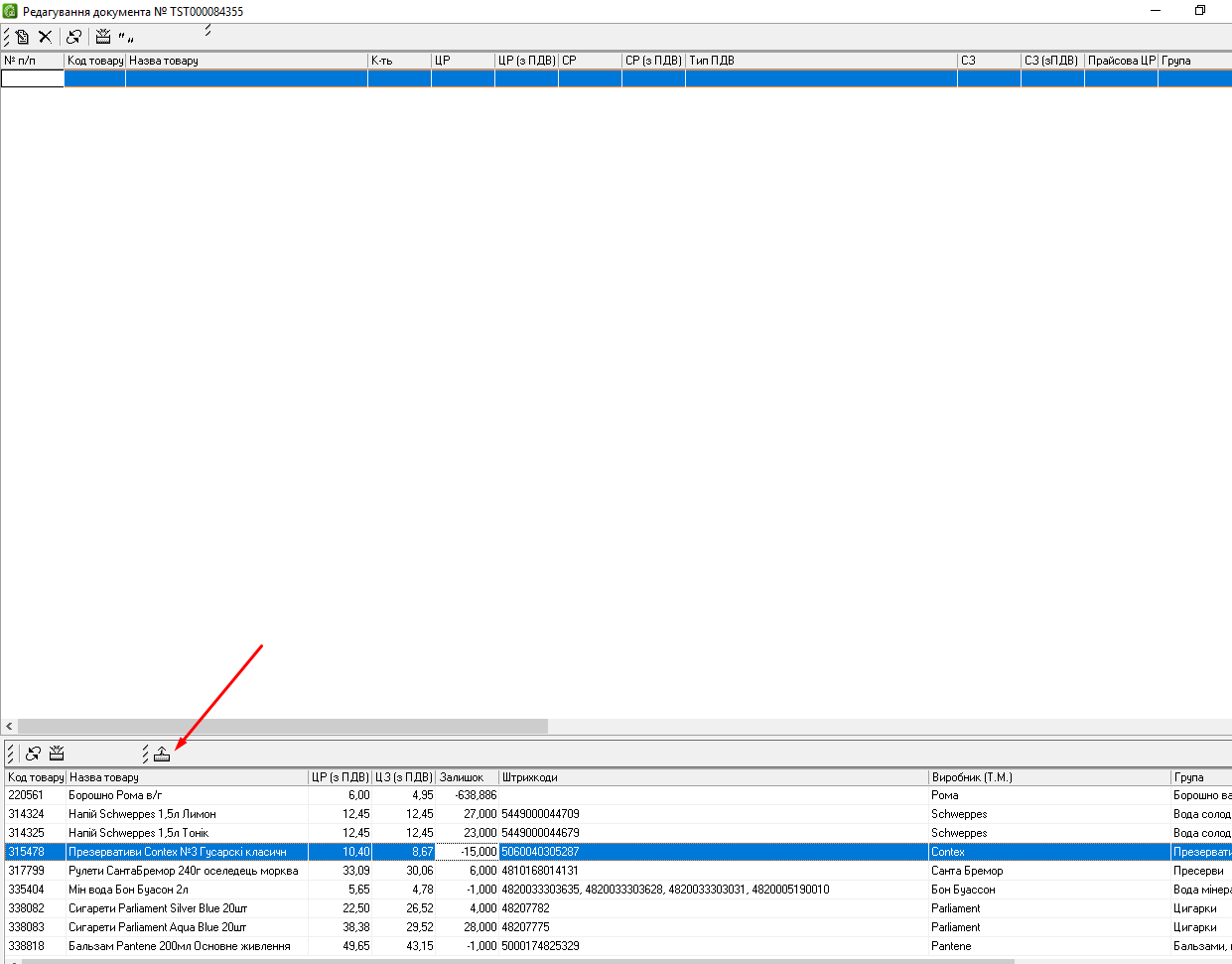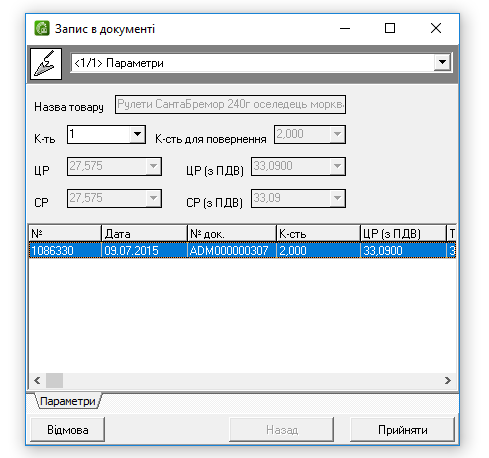Відмінності між версіями «Повернення від покупця»
Bodiksh (обговорення • внесок) |
Bodiksh (обговорення • внесок) |
||
| Рядок 4: | Рядок 4: | ||
<br clear="all"/> | <br clear="all"/> | ||
У вікні створення, потрібно вибрати відповідний тип документу та заповнити всі дані, натиснути "Продовжити" і "Прийняти". | У вікні створення, потрібно вибрати відповідний тип документу та заповнити всі дані, натиснути "Продовжити" і "Прийняти". | ||
| − | Після | + | Після цього відкриється вікно редагування документа. |
[[Файл:Pov_pok3.png|центр|frame|<span style="margin-left:45%"></span>]] | [[Файл:Pov_pok3.png|центр|frame|<span style="margin-left:45%"></span>]] | ||
<br clear="all"/> | <br clear="all"/> | ||
| Рядок 13: | Рядок 13: | ||
[[Файл:Pov_pok4.png|центр|900px|<span style="margin-left:45%"></span>]] | [[Файл:Pov_pok4.png|центр|900px|<span style="margin-left:45%"></span>]] | ||
| + | <br clear="all"/> | ||
| + | Після цього відкриється вікно, в якому потрібно вибрати по якому саме документу потрібно робити повернення і натиснути "Прийняти". | ||
| + | [[Файл:Pov_pok5.png|центр|900px|<span style="margin-left:45%"></span>]] | ||
<br clear="all"/> | <br clear="all"/> | ||
Версія за 13:59, 23 червня 2020
Повернення від покупця (на розхідну накладну) призначене для створення повернень на юр.особу.
Для створення даного документу потрібно зайти в довідник "Документи", натиснути відповідну кнопку на панелі інструментів довідника
У вікні створення, потрібно вибрати відповідний тип документу та заповнити всі дані, натиснути "Продовжити" і "Прийняти".
Після цього відкриється вікно редагування документа.
У нижньому вікні будуть відображатись лише ті товари, які присутні в розхідних накладних, виписаних на вибраного постачальника!
Щоб додати товар в документ, потрібно вибрати його в нижньому вікні і натиснути відповідну кнопку.
Після цього відкриється вікно, в якому потрібно вибрати по якому саме документу потрібно робити повернення і натиснути "Прийняти".